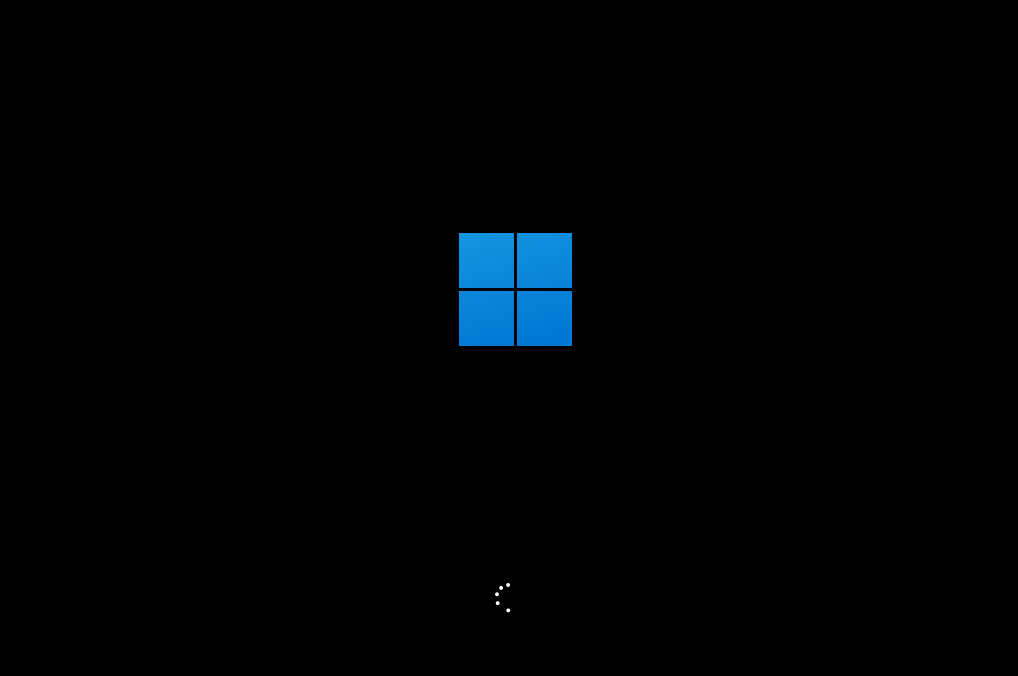win11系统是目前非常火热的电脑操作系统,现在很多用户都喜欢使用笔记本,比较方便携带,但是还是有很多的办公用户在使用台式机。此前有消息称台式机无法升级win11系统,那么真实情况究竟如何呢,下面就一起来看一下吧。

台式机可以升级win11吗
答:台式机可以升级win11系统。
1、但是由于win11必须要tpm芯片,但是目前的芯片产量低,导致现在很多台式机都不具备这块芯片。
2、但是无论我们有没有tpm芯片其实都是可以升级win11的,下面就给大家带来具体的方法。
方法一:

2、然后点击“安全处理器详细信息”。

3、在其中查看规范版本是否为“2.0”,如果是的话就代表我们可以正常安装win11。

4、这时候只要进入“设置”。

5、然后进入其中的“更新和安全”。

6、然后在左边一栏中选择“windows预览体验计划”。

7、在其中加入预览体验计划。

8、加入完成后选择“dev渠道”。

9、加入完成后来到“windows更新”就可以升级win11了。

方法二:
1、如果我们发现自己没有tpm设备,那么就只能通过镜像系统来安装了。
2、下载本站的系统,并根据教程来安装,就可以无视tpm芯片设备的要求直接安装win11系统。
也可以借助石大师装机大师工具快速安装。
U盘启动盘制作教程
1、运行“石大师一键重装”点击“我知道了”。
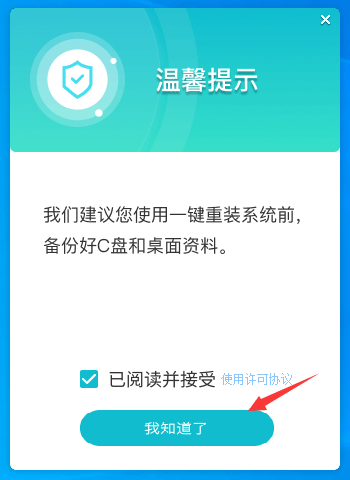
2、选择“U盘启动”点击“开始制作”。
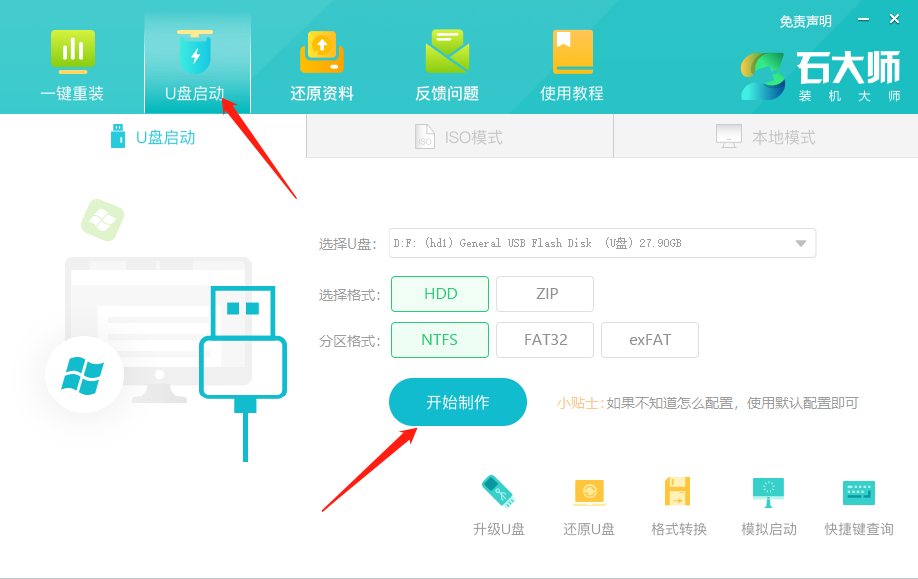
3、正在下载U盘启动工具制作时所需的组件,请耐心等待。
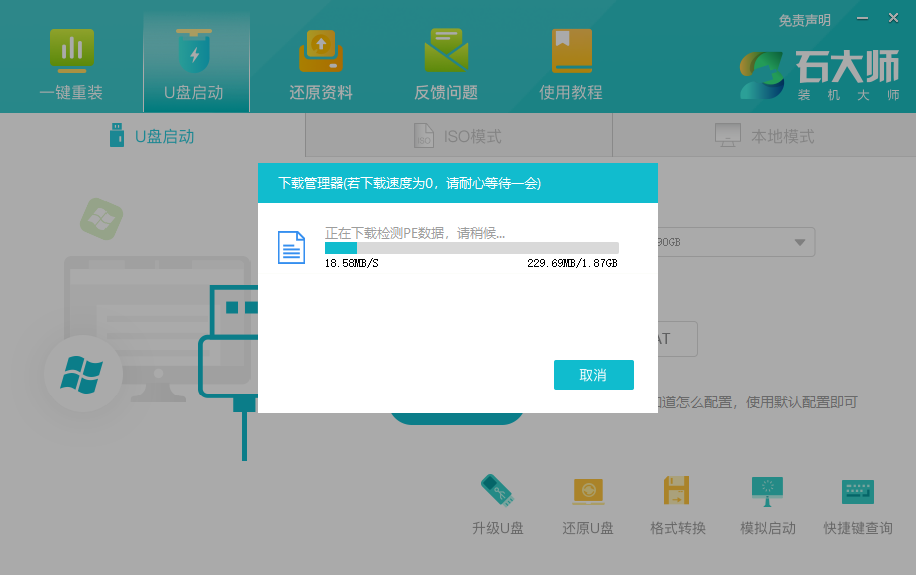
4、跳出提示备份U盘内重要资料,如无需备份,点击“确定”。
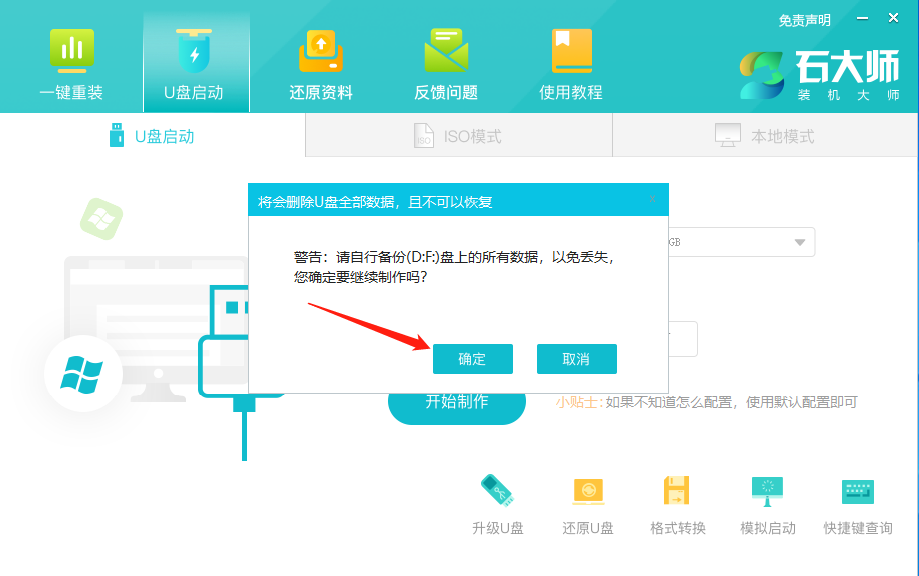
5、选择自己想要安装的系统镜像,点击“下载系统并制作”,本软件提供的系统为原版系统(也可选择取消下载系统制作)。

6、正在下载系统镜像,请勿关闭软件。
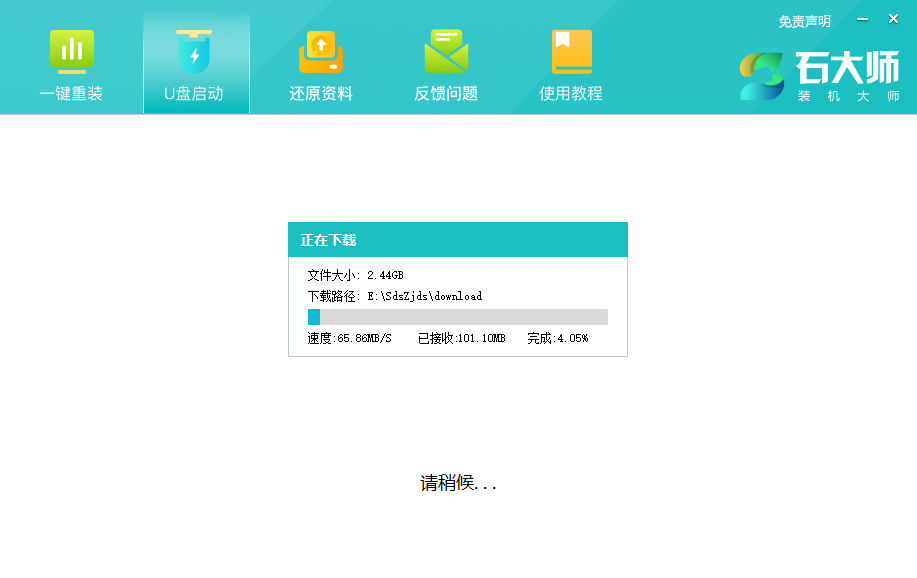
7、正在制作U盘启动工具。
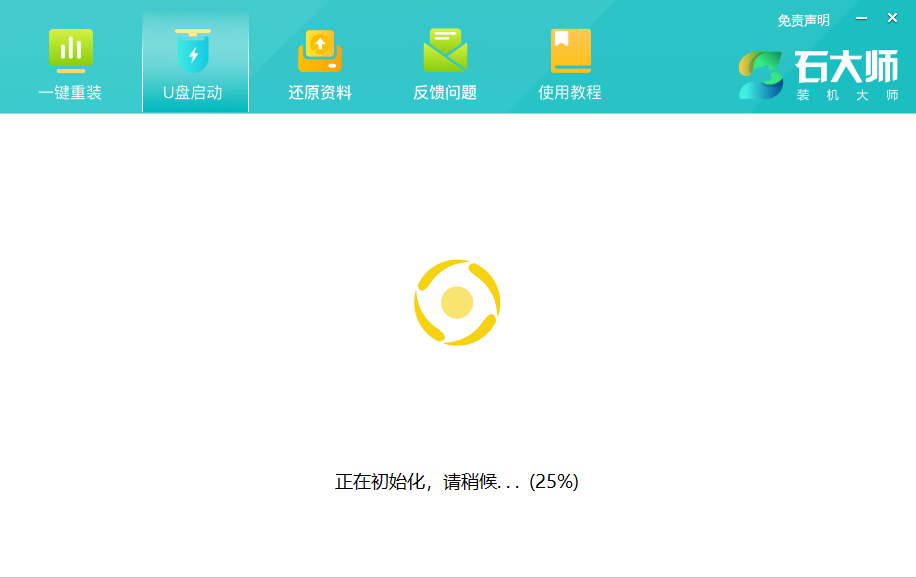
8、正在拷备系统镜像到U盘。

9、提示制作完成,点击“确定”。
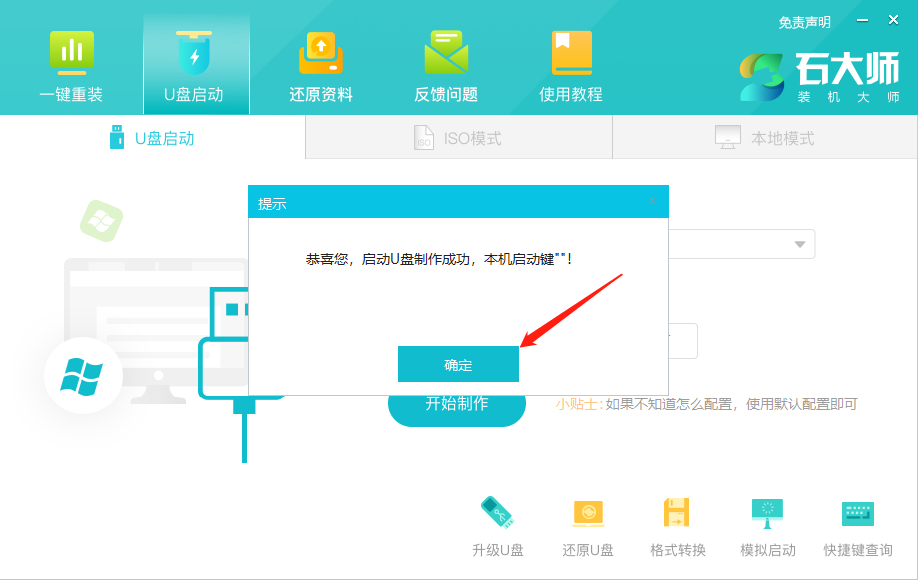
10、选择“模拟启动”,点击“BIOS”。
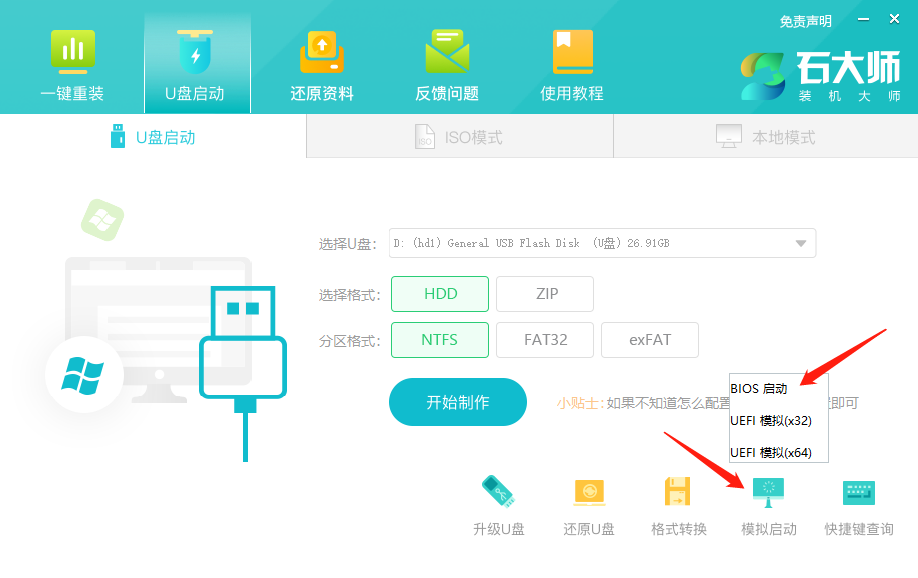
11、出现这个界面,表示石大师U盘启动工具已制作成功。

U盘装机教程
1、U盘插入电脑,重启电脑按快捷键选择U盘为第一启动项,进入后,键盘↑↓键选择第二个【02】启动Windows10PEx64(网络版),然后回车。

2、进入PE界面后,点击桌面的一键重装系统。

3、打开工具后,点击浏览选择U盘中的下载好的系统镜像ISO。

4、选择后,再选择系统安装的分区,一般为C区,如若软件识别错误,需用户自行选择。选择完毕后点击下一步。

5、此页面直接点击安装即可。
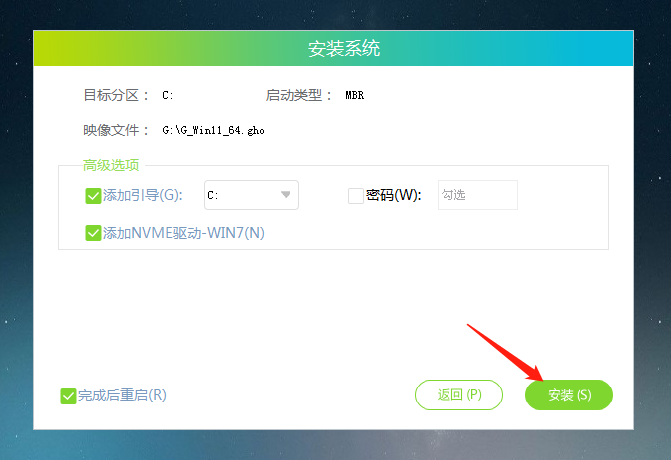
6、系统正在安装,请等候……
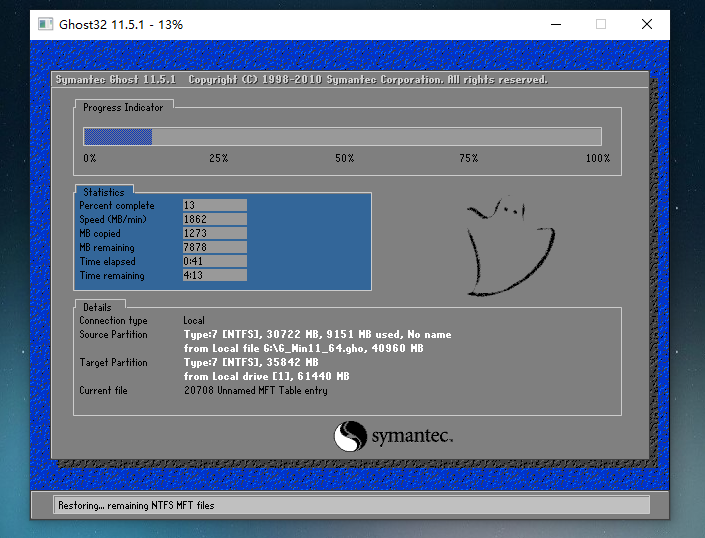
7、系统安装完毕后,软件会自动提示需要重启,并且拔出U盘,请用户拔出U盘再重启电脑。

8、重启后,系统将自动进入系统安装界面,到此,装机就成功了!